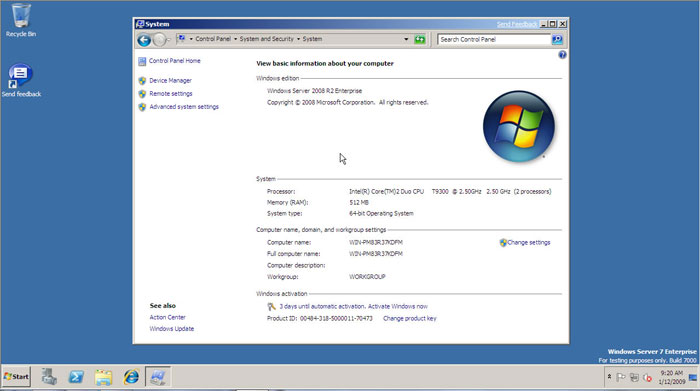Lors de la gestion des services de mise en réseau de votre domaine, il est très courant d’installer des outils d’administration sur les ordinateurs des membres du domaine plutôt que de se connecter interactivement au système cible.
Par exemple, cela est particulièrement vrai pour la gestion des services Active Directory. Il n’y a vraiment aucune raison pour que vous vous connectiez à un contrôleur de domaine pour simplement créer ou modifier un compte utilisateur. Il en va de même pour la gestion des services DHCP, DNS et autres services connexes.
En général, vous installez les outils d’administration sur votre poste de travail. Cependant, il peut y avoir un scénario dans lequel vous devez installer ces outils sur un serveur membre. Dans les systèmes d’exploitation de type station de travail, vous devez télécharger Adminpak ou RSAT (Remote Server Administration Tools) en fonction du système d’exploitation que vous utilisez.
Chaque version spécifique de ces outils est conçue pour un système d’exploitation cible spécifique. Par exemple, si vous utilisez Vista, vous ne pourrez pas installer Adminpak, conçu pour Windows XP, ou RSAT, conçu pour Windows 7. Vous devrez télécharger la version correcte de RSAT pour Vista.
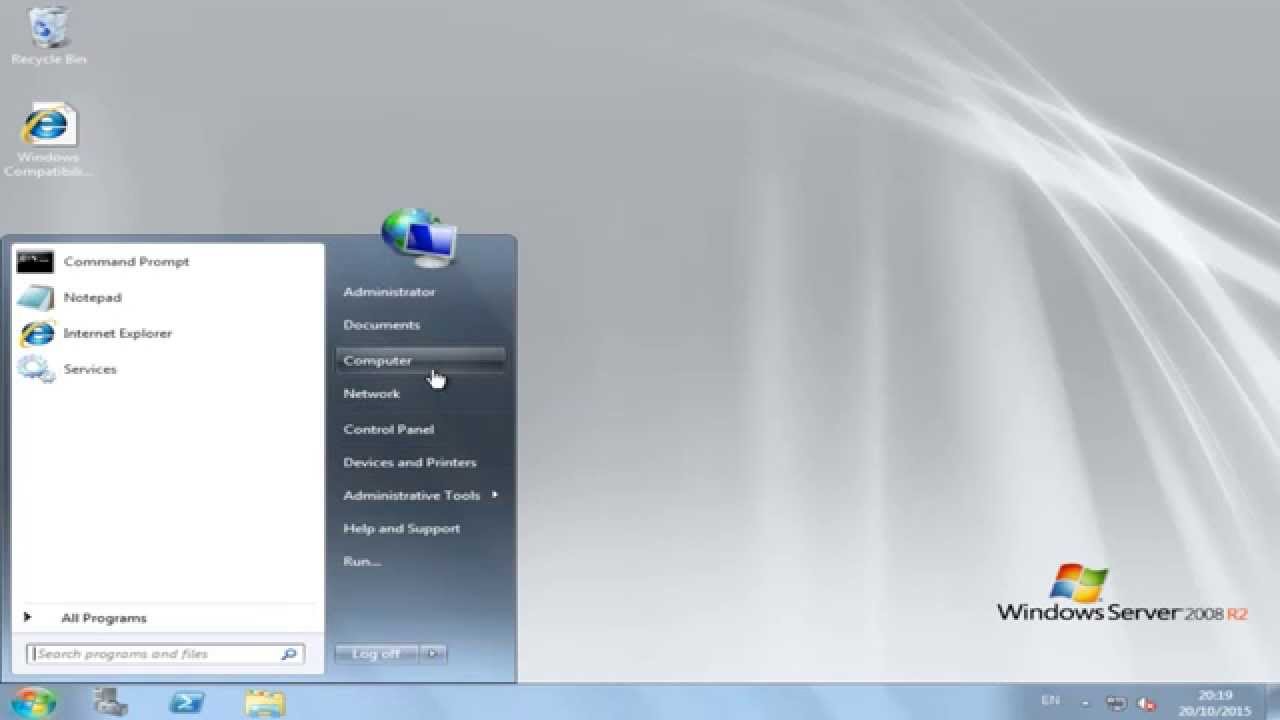
Pour ce qui est de Windows Server 2008 R2, les outils ne nécessitent aucun téléchargement. Il suffit de les activer dans le Gestionnaire de serveur. La première étape consiste à lancer le Gestionnaire de serveur, qui doit se trouver dans vos Outils d’administration dans le menu Démarrer.
Une fois que vous avez lancé Server Manager, cliquez sur Features.
Cliquez sur Add Features. Faites défiler vers le bas jusqu’à Outils d’administration de serveur distant. Développez la catégorie appropriée et activez les fonctions nécessaires à la gestion des systèmes distants.
Cliquez sur Next (Suivant) et terminez le processus d’installation. Une fois l’installation terminée, les outils installés apparaîtront dans le dossier Outils d’administration du menu Démarrer.